妙用Photoshop畫筆為圖片添加多彩的邊框_PhotoShop筆刷教程
教程Tag:暫無Tag,歡迎添加,賺取U幣!
本實例是Photoshop的一個小技巧,當大家拍了好多照片之后都喜歡添加好看的邊框,這個教程就是給大家講如何添加自己喜愛的邊框。
原圖:

用Photoshop打開之后,建立一個新圖層,然后使用矩形選區工具選擇一個最大范圍的矩形選區。

然后按F5打開畫筆面板,設置如下。
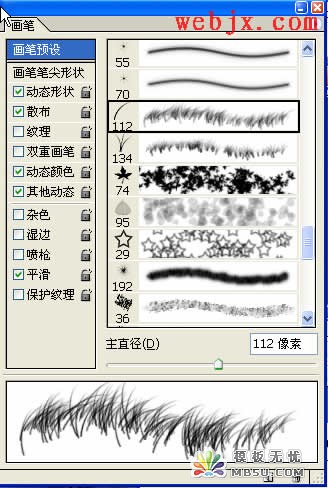
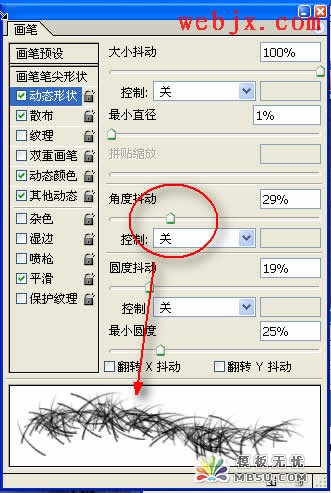
選擇矩形選區工具,在照片中右擊,然后選擇“建立工作路徑”,在出現的窗口中設置容差值(4-8都可以)。
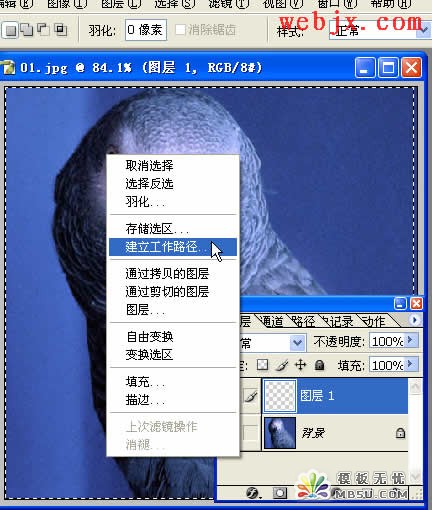
最后使用鋼筆工具在圖片中任意位置右擊,選擇“描邊路徑”。
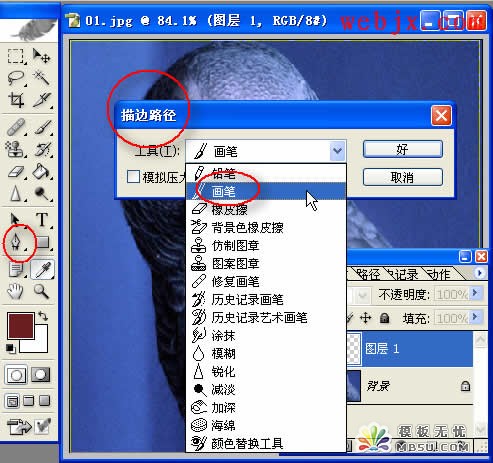
最終效果出現了!

另外一種效果。

如果你把上面的操作設置為一個Action,那么你以后就省事了!呵呵!自己試試吧!
Photoshop在線視頻教程 Photoshop視頻教程下載
- 多媒體學Photoshop CS4視頻教程 Photoshop CS3專家講座視頻教程 Photoshop照片處理視頻教程 最新Photoshop CS4教程 Photoshop婚紗與寫真實用教程 Photoshop CS4教程_基礎篇 Photoshop CS4教程_實例篇 Photoshop畫漫畫視頻教程 最新Photoshop CS4視頻教程 photoshop繪畫技巧視頻教程 Photoshop CS全面通教程(下) photoshop cs4視頻教程 PhotoshopCS2中文版視頻教程 PS CS4視頻教程 PS后期效果圖處理視頻教程 photoshop繪畫與合成視頻教程 Photoshop CS4 通道、特效視頻教程 Photoshop文字藝術效果100例視頻教程 Photoshop CS全面通教程(上) PS卡通畫教程 ps照片處理視頻教程 photoshopCS4中文版完全自學手冊 Photoshop照片處理實例視頻教程 Photoshop從頭學系列視頻教程 Photoshop CS4 視頻教程 Photoshop平面設計視頻教程 Photoshop實例教程海報制作
- PS人物數碼照片處理技法大全視頻教程 Photoshop CS 質感傳奇素材CD 《大師之路》Photoshop CS2教程 祁連山打造逼真名貴男士手表 平面三維設計七種武器II Photoshop CS4完全自學教程 萬晨曦現場講授photoshop入門視頻教程 Photoshop制作機械蜘蛛 21互聯photoshop cs視頻教程 Photoshop CS3專家講堂視頻教程 Photoshop CS2 高手之路 Photoshop實例視頻教程 photoshop實例教程100例 Photoshop應用技巧 FIF 小組Photoshop視頻教程 Photoshop CS3特輯視頻教程下載
相關PhotoShop筆刷教程:
- 相關鏈接:
- 教程說明:
PhotoShop筆刷教程-妙用Photoshop畫筆為圖片添加多彩的邊框
 。
。